Cara Mengatasi Excel Tidak Bisa di Save. 100% Works
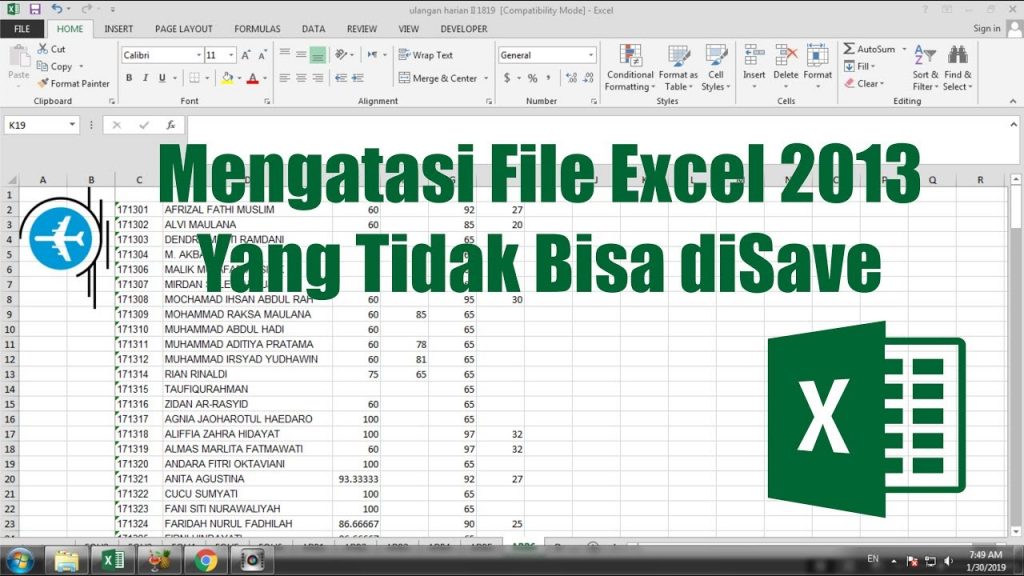
Excel Tidak Bisa di Save
ReXdl.co.id – Sobat ReXlover pastinya sudah tidak asing dengan penggunaan Microsoft excel dalam berbagai macam kesempatan, seperti untuk mengolah angka dalam jumlah yang besar mau pun menyimpan data. Namun apa jadinya jika Excel tidak bisa di save, pasti cukup merepotkan karena sobat jadi tidak bisa menyimpan hasil kerja sobat selama ini.
Tapi tidak perlu khawatir karena kehadiran ReXi di sini adalah untuk memberikan sobat ReXlover tips dan cara mengatasi Excel yang tidak bisa disimpan atau tidak bisa disave.
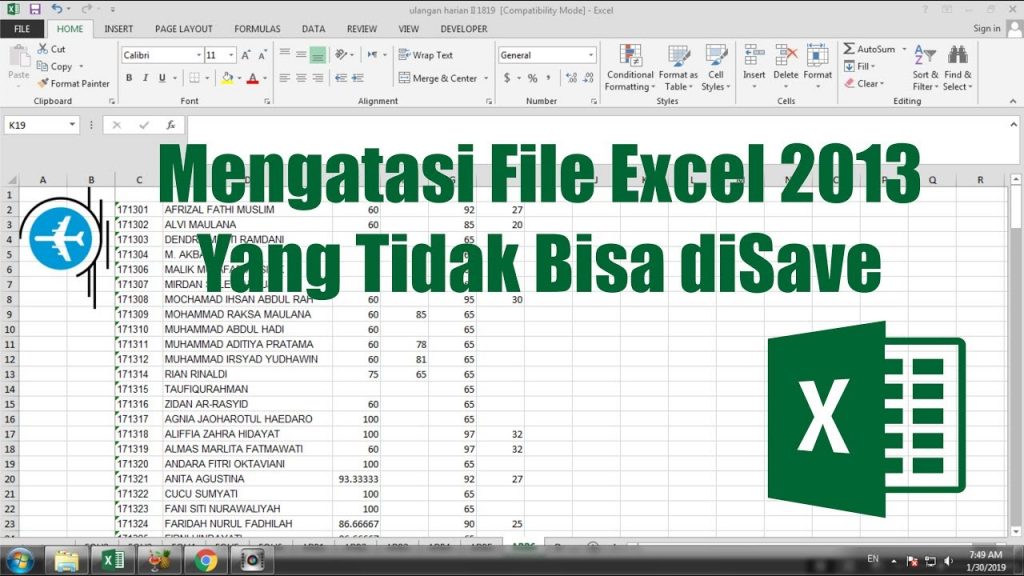
Memang tidak bisa dipungkiri jika Microsoft Excel merupakan salah satu aplikasi pengolah angka yang sangat populer di seluruh dunia. Meski ada banyak sekali aplikasi sejenis, namun nyatanya tetap tidak mampu menggeser posisi Microsoft Excel dengan mudah.
Hal ini tidak lepas dari kualitas yang dimiliki oleh Excel dan kelebihannya dibanding dengan aplikasi pengolah angka lainnya. Namun sayangnya, meski merupakan aplikasi populer, Microsoft Excel juga tidak jauh dari masalah dan rentan terkena mengalami malfungsi.
Salah satu permasalahan yang acapkali terjadi ketika sobat ReXlover menggunakan Microsoft excel adalah file excel yang tidak dapat disimpan.
Biasanya permasalahan ini diakibatkan oleh beberapa hal, bisa jadi karena user yang sobat ReXlover gunakan tidak memiliki akses dari admin. Atau terjadi kerusakan pada Microsoft office, dan permasalahan ini pun bisa terjadi akibat adanya perubahan format bahasa pada Microsoft excel.
Dan masih banyak permasalahan lainnya yang membuat Microsoft Excel tidak dapat disimpan.
Agar bisa mengatasi permasalahan ini, sobat ReXlover bisa memperbaiki file Excel yang tidak dapat disimpan ini dengan cara yang ReXi sediakan di bawah ini :
Cara Mengatasi Microsoft Excel Tidak Bisa Disimpan

ReXi sudah merangkum beberapa cara yang bisa sobat ReXlover lakukan agar dapat mengatasi Microsoft Excel yang tidak dapat disimpan, berikut ini adalah caranya. Simak baik-baik ya, sob!
Save di Driver lain
Seperti yang sudah ReXi jelaskan sebelumnya jika salah satu penyebab dari Microsoft Excel yang tidak bisa disimpan ini adalah dikarenakan sobat ReXlover tidak memiliki akses di dalamnya.
Sebab untuk membuat dan mengedit sebuah data di excel sobat ReXlover harus memiliki dan menggunakan user yang memiliki akses administrator sebelumnya ya. Maka dari itu, jika sobat merasa tidak dapat menyimpan Microsoft excel di driver C maka sobat bisa mencari alternatif dengan menyimpannya di driver lain.
Cara ini biasanya berhasil digunakan untuk menyimpan Microsoft excel yang tidak dapat disimpan.
Mengubah Format Bahasa
ReXi juga mengungkapkan di atas jika salah satu penyebab Microsoft excel tidak bisa disimpan adalah karena bahasa yang sudah diubah. Hal ini juga membuat Microsoft excel pada akhirnya tidak bisa di save loh.
Biasanya permasalahan ini terjadi karena sobat ReXlover yang tidak sengaja mengubah format tanggal sehingga harus diperbaiki dan dikembalikan ke format semula. Atau kembali ke format default ya.
Pertama, yang harus sobat ReXlover lakukan yakni pastikan jika sobat ReXlover telah membuka data atau file Microsoft excel lalu klik menu file. Lanjutkan dengan memilih menu options di bagian yang paling bawah. Kemudian klik tab Languange yang ada di bagian kiri.
Lalu di bagian Choose Editing Languanges sobat ReXlover bisa memilih untuk mengubah bahasa English (U.S) untuk dijadikan ke mode default. Sobat ReXlover juga bisa menggunakan cara menekan tombol set as default yang ada di bagian kanan. Kemudian langsung saja klik OK.
Repair Microsoft Office
Jika cara kedua masih juga tidak berhasil pada sobat ReXlover, dan Microsoft excel juga masih belum bisa di save. Maka bisa jadi terdapat kerusakan yang terjadi di sistem Microsoft Office nya, seperti yang ReXi katakana di atas.
Untuk itu yang bisa sobat ReXlover lakukan adalah dengan melakukan proses repair dengan memanfaatkan fitur bawaan yang ada di Microsoft office. Caranya bisa sobat lakukan dengan cara di bawah ini.
Pertama-tama sobat harus membuka terlebih dahulu control panel dengan menggunakan fitur pencarian yang ada di menu start atau taskbar. Buka menu ini dan ketik control panel lalu pilih opsi Programs and Features.
Sobat ReXlover akan melihat semua aplikasi atau software yang diinstall di perangkat kalian. Kemudian cari aplikasi Microsoft Office dan klik kanan untuk kemudian pilih opsi Change.
Selanjutnya klik pada opsi repair lalu klik OK. Nah, jika sudah sampai di sini yang harus Sobat ReXlover lakukan adalah dengan menunggu proses perbaikan atau proses repair selesai dilakukan.
Mengubah Permission Drive
Untuk melakukan semua perubahan di windows, termasuk pula untuk melakukan save di Microsoft excel ini pun biasanya hanya dapat sobat ReXlover lakukan dengan menggunakan user yang memiliki akses penuh sebagai administrator atau pun sebagai admin pada lembar kerja tersebut.
Namun jika sobat ReXlover masih belum juga bisa mengubah akses usernya menjadi admin, maka sobat ReXlover sendiri bisa melakukannya dengan cara di bawah ini :
Langkah pertama adalah dengan memastikan pada drive mana kah sobat akan menyimpan semua file Microsoft Excelnya. Apakah pada driver C, pada driver D atau pada driver yang lainnya.
Selanjutnya klik kanan pada drive tersebut lalu pilih pilihan properties yang ada di bagian bawah. Lanjutkan klik pada tab security kemudian sobat ReXlover bisa menekan tombol edit yang iconnya perisai.
Jika user yang ada lebih dari satu user, maka sobat ReXlover bisa memilih user yang tengah sobat gunakan. Dan pada bagian full control pilih saja centang allow. Lanjutkan dengan menyimpan perubahan caranya adalah dengan klik tombol Apply lalu Ok ya!
Penutup
Setiap permasalahan yang terjadi pastilah ada solusi dan jalan keluar yang bisa dilakukan. Jadi bukan masalah jika sobat mengalami kendala termasuk pada saat menggunakan Microsoft Excel.
Seperti kali ini, ReXi pun tidak ketinggalan memberikan tips dan trik menarik bagi sobat ReXlover yang kesulitan pada saat menyimpan Microsoft Excel. Seperti yang sudah dijelaskan di atas.
Sebelum memutuskan untuk menggunakan cara yang mana, kenali dulu penyebab dari permasalahan yang sedang sobat ReXlover hadapi. Maka sobat pun bisa memutuskan untuk menggunakan cara penyelesaian yang mana.
Di atas, ReXi sudah menjelaskan mengenai beberapa penyebab yang membuat Microsoft Excel tidak dapat di save atau disimpan. Seperti tidak memiliki akses, format bahasa yang telah berubah atau tidak sengaja diubah. Mau pun dikarenakan adanya permasalahan pada Microsoft Office.
Jika sobat sudah menemukan apa penyebab yang membuat Microsoft Excel tidak dapat di save maka sobat bisa langsung menggunakan cara yang sudah dijabarkan di atas. Baca dengan seksama dan lakukan langkah-langkahnya dengan benar ya. Insya Allah permasalahan sobat akan segera teratasi dengan tisp menarik dari ReXi.
Sekian ulasan mengenai permasalahan Excel tidak bisa di save yang ReXi angkat kali ini. Jangan lupa untuk mampir terus di ReXdl.co.id ya, karena kami akan terus update setiap hari untuk Sobat ReXlover.
Game dan Aplikasi Keren Lainnya :




